
Valvontakameroiden videon katseleminen ja tallentaminen Macin Koti-apissa
Kamera voi sijaita huoneessa kodin sisällä, tai voit lisätä huoneen ulkona olevaa tilaa, kuten kuistia tai takapihaa, varten. Kamera voi toimia koko ajan tai kun jokin tapahtuma käynnistää sen. Katso Tilanteiden ja lisälaitteiden automatisointi.
Huomaa: Tarvitset kameran videon tallennusta varten iCloud+:n. Videosisältöä ei lasketa mukaan iCloud+:n tallennustilaan. Katso Applen tukiartikkeli Päivitä iCloud+-palveluun.
Kameroiden tallentama video analysoidaan ja salataan kodin keskittimessä (HomePod mini, HomePod, Apple TV tai iPad) ja ladataan suojatusti iCloudiin, joten videon näette vain sinä ja henkilöt, joille jaat sen. Luettelo yhteensopivista valvontakameroista löytyy kodin lisälaitteiden verkkosivustolta.
Tärkeää: iPadia ei tueta kodin keskittimenä uudessa Koti-arkkitehtuurissa, joka on entistä luotettavampi ja tehokkaampi ja joka tulee saataville myöhemmin tänä vuonna erillisenä päivityksenä Koti-appiin.
Videoiden katseleminen
Klikkaa Macin Koti-apissa
 Kamera-laattaa Koti-valikossa.
Kamera-laattaa Koti-valikossa.Reaaliaikainen video toistuu automaattisesti. Klikkaamalla Kuva kuvassa ‑painiketta
 voit katsella videota erillisessä ikkunassa.
voit katsella videota erillisessä ikkunassa.Jos olet valinnut, että video tallennetaan, toista klippi klikkaamalla tai selaa tallennettuja klippejä pyyhkäisemällä näytön alareunassa olevaa aikajanaa.
Voit siirtyä takaisin reaaliaikaiseen videontoistoon klikkaamalla Suora.
Ilmoitusten vastaanottaminen, kun kamera havaitsee toimintaa
Voit valita, missä tapauksissa saat ilmoituksen, kun liikettä havaitaan tai kun klippi tallennetaan (esimerkiksi aina kun et ole kotona). Voit myös valita, että sallit tilannevedoksien ottamisen, kun liikettä havaitaan.
Klikkaa Macin Koti-apissa
 kameran laattaa ja klikkaa sitten Valinnat-painiketta
kameran laattaa ja klikkaa sitten Valinnat-painiketta  .
.Klikkaa Tila ja ilmoitukset.
Valitse, milloin haluat saada ilmoituksen.
Klikkaa Edellinen-painiketta
 ja klikkaa sitten oikeassa yläkulmassa olevaa Sulje-painiketta
ja klikkaa sitten oikeassa yläkulmassa olevaa Sulje-painiketta  .
.Jos kameran käyttö estyy (tai kamera on jälleen käytettävissä) tai jos kaikkien kotisi kameroiden käyttö estyy ja jos Applen laite, jolla hallitset kotiasi, on yhteydessä internetiin, voit saada ilmoituksen. Jos haluat saada ilmoituksen, valitse Tallennusvalinnat-osiossa kohdassa ”Joku on kotona”, kohdassa ”Kukaan ei ole kotona” tai molemmissa ”Striimaus ja salli tallennus”.
Videon tallentaminen, kun HomeKitin suojatussa videossa havaitaan liikettä
Voit tallentaa videota yhteensopivalla kameralla, kun kamera havaitsee liikettä.
Klikkaa Macin Koti-apissa
 kameran laattaa ja klikkaa sitten Valinnat-painiketta
kameran laattaa ja klikkaa sitten Valinnat-painiketta  .
.Klikkaa Tallennusvalinnat ja klikkaa joko ”Joku on kotona” tai ”Kukaan ei ole kotona”.
Sinulla voi olla eri asetukset, kun olet kotona ja kun olet poissa kotoa. Esimerkiksi voit kotona ollessasi lopettaa kodin sisätiloissa olevan kameran striimauksen ja tallennuksen, mutta jatkaa ulkona olevan kameran striimausta ja tallennusta.
Klikkaa Striimaa ja salli tallennus.
Klikkaa Lisävalinnat ja valitse, milloin haluat käyttää tallennusta.
Kamerasi voi tallentaa, kun se havaitsee mitä tahansa liikettä tai kun se havaitsee tiettyä liikettä. Aseta videon tallennus alkamaan ihmisten, eläimien, ajoneuvojen tai paketin toimittajien liikkeestä valitsemalla Havaittu tiettyä liikettä.
Vinkki: Tietyn liikkeen valitseminen kaiken liikkeen sijasta johtaa siihen, että klippejä (ja klippi-ilmoituksia) sekä tarkasteltavaa videota on vähemmän. Voit esimerkiksi valita Ihmiset, jolloin kamerasi ei taltioi puun lehtien liikettä.
Klikkaa Edellinen-painiketta
 , klikkaa uudelleen Edellinen-painiketta
, klikkaa uudelleen Edellinen-painiketta  ja klikkaa sitten oikeassa yläkulmassa olevaa Sulje-painiketta
ja klikkaa sitten oikeassa yläkulmassa olevaa Sulje-painiketta  .
.
Kun asetat kameran tunnistamaan tiettyä liikettä, aikajana näyttää erilaiset symbolit ihmisille, eläimille, kulkuneuvoille ja paketin toimittajille.
HomeKitin suojatun videon liikkeen havaitsemisalueen rajaaminen
Jos sinulla on sopiva kamera, voit rajata aluetta, johon haluat keskittyä, kun olet ensin ottanut käyttöön vähintään yhden merkittävän tapahtumatyypin videon tallennuksen.
Klikkaa Macin Koti-apissa
 kameran tai ovikellon laattaa ja klikkaa sitten Valinnat-painiketta
kameran tai ovikellon laattaa ja klikkaa sitten Valinnat-painiketta  .
.Klikkaa Valitse toiminta-alueet.
Jos ”Valitse toiminta-alueet” ei ole näkyvissä, varmista, että olet valinnut videon tallennuksen, kun liikettä havaitaan. Klikkaa Tallennusvalinnat, klikkaa joko ”Joku on kotona” tai ”Kukaan ei ole kotona” ja klikkaa ”Striimaa ja salli tallennus”.
Lisää kulmia klikkaamalla.
Voit poistaa kulman klikkaamalla sitä uudestaan. Voit muokata alueen muotoa vetämällä kulmaa.
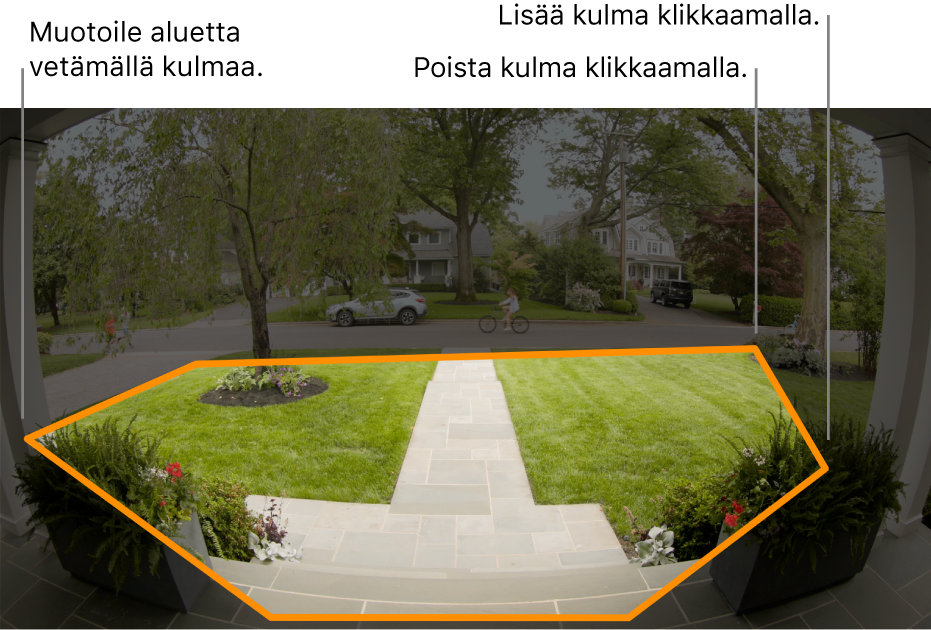
Kun olet rajannut alueen, jota haluat tallentaa, klikkaa Lisää alue.
Jos haluat sulkea rajatun alueen pois tallennuksesta ja tallentaa kaiken sen ulkopuolella, klikkaa Muuta alue käänteiseksi.
Klikkaa Valmis ja klikkaa sitten oikeassa yläkulmassa olevaa Sulje-painiketta
 .
.
Ilmoitusten saaminen ovella olijasta HomeKitin suojatun videon avulla
Kun käytössäsi on yhteensopiva kamera tai ovikello, voit saada Koti-apin avulla ilmoituksen, kun joku tuttusi on ovella. Kuvakirjastosi kuvien ja viimeaikaisten kävijöiden perusteella näytetään ovella olevan henkilön nimi ja kasvot (tai viesti, jossa kerrotaan, että henkilöä ei tunnisteta).
Klikkaa Macin Koti-apissa
 kameran tai ovikellon laattaa ja klikkaa sitten Valinnat-painiketta
kameran tai ovikellon laattaa ja klikkaa sitten Valinnat-painiketta  .
.Klikkaa Kasvojentunnistus.
Laita Kasvojentunnistus päälle.
Jos haluat nähdä viimeaikaiset vierailijat, jotka olet vahvistanut tuntevasi mutta jotka eivät ole kuvakirjastossasi, klikkaa Perheen tuntemat.
Klikkaa Edellinen-painiketta
 ja klikkaa sitten oikeassa yläkulmassa olevaa Sulje-painiketta
ja klikkaa sitten oikeassa yläkulmassa olevaa Sulje-painiketta  .
.
Kun saat ilmoituksen, näet lisätietoja vieraasta ilmoitusta klikkaamalla.